
Methode 1: Überprüfen Sie die neuesten Updates
Ein Fehler mit dem Code 0xC000009A, der in Windows 10 angezeigt wird, ist am häufigsten mit der Arbeitsbelastung des RAM oder der Probleme, die sich indirekt beziehen, verbunden. Sie müssen jedoch zunächst einfacher gehen und die neuesten Updates aufbauen, um die Möglichkeit von Konflikten zu beseitigen.
- Laufen Sie "Start" und gehen Sie von dort zu "Parametern".
- Source Down und wählen Sie "Update and Security" -Kachel aus.
- Suchen Sie nach Updates, und installieren Sie sie dann, wenn sie gefunden werden.

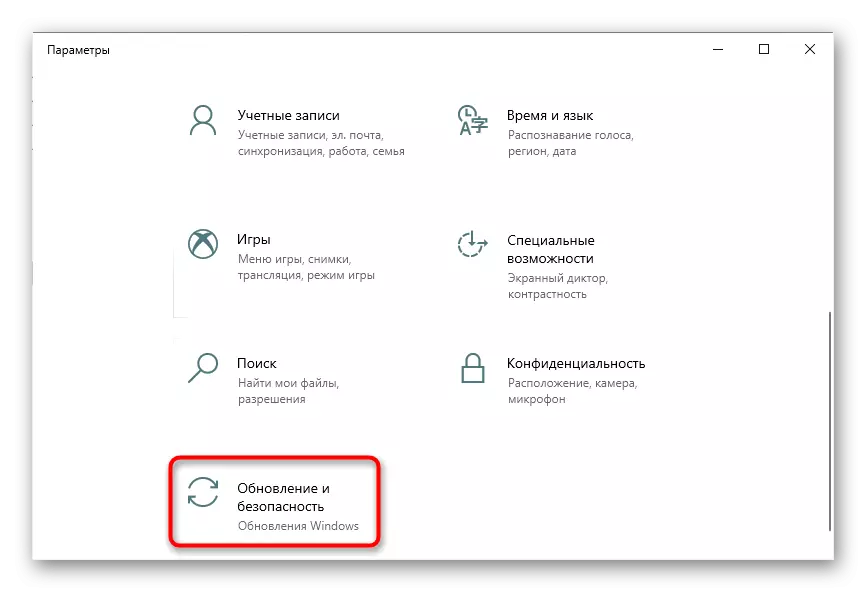
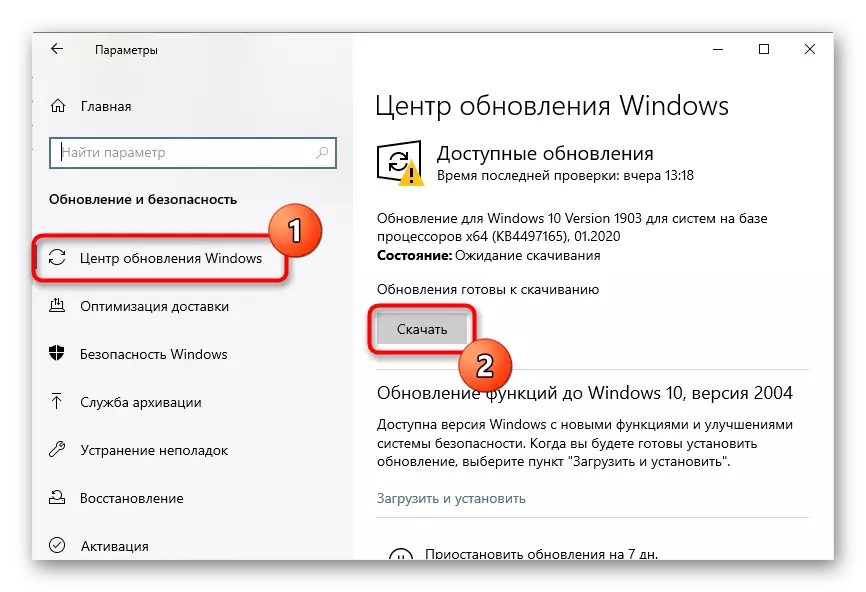
Weitere Informationen zum Installieren von Updates und Problembehebungen finden Sie in anderen Artikeln auf unserer Website, indem Sie auf den entsprechenden Header weiter klicken.
Weiterlesen:
Installation von Windows 10-Updates
Installieren Sie Updates für Windows 10 manuell
Probleme mit der Installation von Updates in Windows 10 lösen
Methode 2: Trennen Sie den Schlafmodus
Wir haben diese Methode berücksichtigt, da Benutzer sie teilen und berichten, dass es wirklich hilft, den Fehler zu lösen, da der Schlafmodus direkt mit dem RAM zusammenhängt und es auch beeinflussen kann, wenn sich der Computer im aktiven Betriebsmodus befindet. Überprüfen Sie die Effektivität dieser Option, indem Sie den Schlafmodus entsprechend den nachstehenden Anweisungen trennen.
Lesen Sie mehr: den Schlafmodus auf einem Windows-Computer deaktivieren

Methode 3: Durchführen einer Festplattenfragmentierung
Es besteht die Möglichkeit, dass aufgrund der erhöhten Fragmentierung der Festplatte die Geschwindigkeit des Computers verringert wird, einige Dateien haben keine Zeit, um vom RAM verarbeitet zu werden, was das Erscheinungsbild des unter Berücksichtigung des Fehlers hervorruft. Sie können die Defragmentierung der Festplatte und über die eingebaute Funktionalität des Betriebssystems sowie im offenen Zugriff ausführen, da es verschiedene spezialisierte Programme gibt.
Lesen Sie mehr: Disk-Defragmentierung in Windows 10

Methode 4: Entladen von RAM
Manchmal bemerken Benutzer nicht einmal, dass bei der Einführung einiger Spiele oder Anwendungen, des operativen Gedächtnisses und in begrenzten Mengen in begrenzten Mengen, und dann um 100 Prozent geladen werden. Dies kann mit dem weiteren Abschluss des Programms ein Anruf an das Problem von 0xc000009a provozieren. Wir empfehlen, das Laden des RAM zu überprüfen, und reinigen Sie sie ggf. mit Empfehlungen aus dem folgenden Artikel.
Lesen Sie mehr: Optimierung des RAM in Windows 10
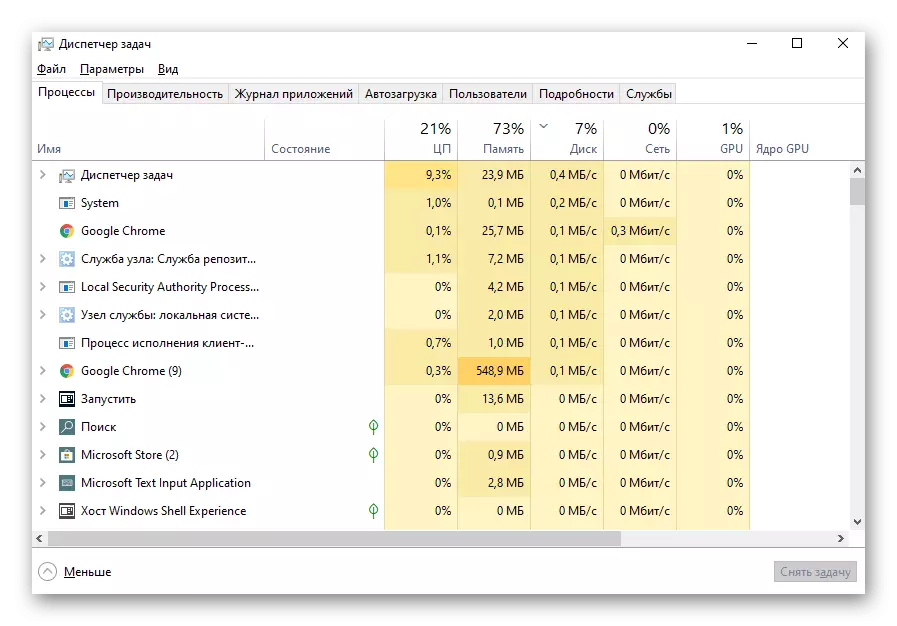
Methode 5: Aktivieren der Paddock-Datei
Wenn der Antrag wirklich keinen RAM angeht, um auch nach dem Reinigen zu beginnen, erstellen Sie eine virtuelle Paging-Datei - die optimale Version wird programmgesteuert den 0xC000009A-Fehler gelöst. Um damit zu beginnen, muss es seine optimale Größe bestimmen und dann manuell einstellen, folgen Sie den Anweisungen der Artikel auf den folgenden Links.
Weiterlesen:
Bestimmen Sie die entsprechende Größe der Paging-Datei in Windows 10
Aktivieren der Paging-Datei auf einem Computer mit Windows 10
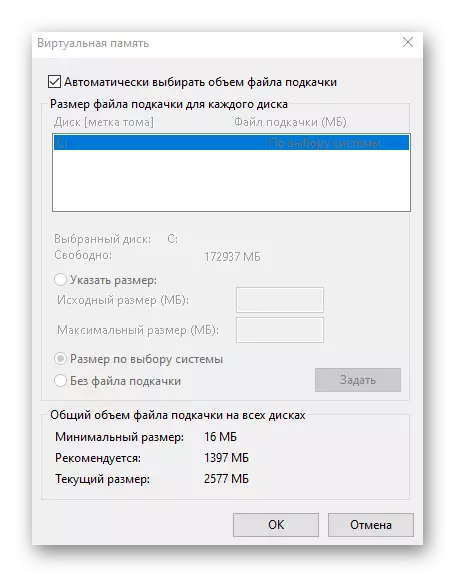
Methode 6: Virenprüfung auf Viren
Die Computerinfektion mit Viren ist eine der möglichen Ursachen für die unterschiedlichen Probleme, wenn Sie mit dem Computer interagieren. Wenn nichts von dem oben genannten nicht hilft, ist es sinnvoll, das System für Viren zu scannen, und wenn sie dringend diskutiert werden. Um dies zu tun, verwenden Sie eines der speziellen Programme, mit denen ein anderer unser Autor in einem separaten Artikel schrieb.
Lesen Sie mehr: Kämpfe von Computerviren

Methode 7: Überprüfen der Integrität der Systemdateien
Überprüfen der Integrität der Systemdateien - Die Methode, auf die nur in Fällen zurückgreifen soll, in denen keine der zuvor beschriebenen Entscheidungen das richtige Ergebnis brachte. Probleme mit Komponenten treten selten auf, sodass ein solches Scannen nicht ausgeführt werden soll. Wenn jedoch der Bedarf an diesem Bedarf noch stammt, finden Sie in unseren anderen Anweisungen, um zu verstehen, wie Sie mit System-Scan-Systemdienstprogrammen zusammenarbeiten.
Lesen Sie mehr: Verwenden und Wiederherstellen von Systemdatei Integrity-Check in Windows 10

Manchmal hilft es, die Anwendung oder den Launcher erneut zu installieren, von wo aus er läuft. Bei Pirated-Spielen empfehlen wir, eine andere Montage zu finden und eine lizenzierte Version zu erwerben, um Probleme verschiedener Art zu vermeiden, die aufgrund der Tatsache ergeben, dass der Sammler einen Fehler gemacht oder beliebige Dateien verloren hat.
